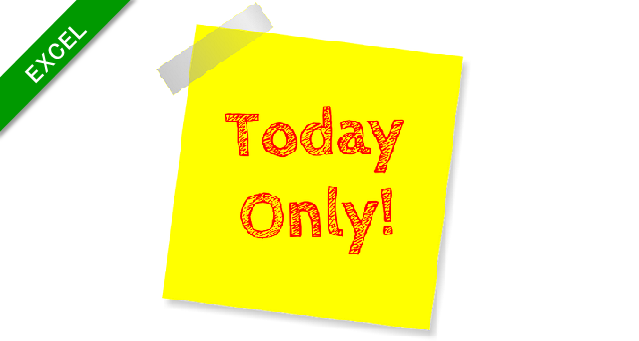
「今日の日付」は 毎日変わります。(あたりままえですが)
日付が変わっても、エクセル上で常に 今日の日付のセルや行の色を変える (色をつける) ことができると、視認性もよくとても便利です。
そこで今回は、エクセルで今日の日付に色を変える (つける) 方法 について解説します。
今日の日付が表示されている「セル」のみ色を変えるケースと、行全体の色を変えるケース、それぞれ見てみましょう。
今日の日付の色を変える
常に 今日の日付 に色をつけるには、まず 今日の日付を求める関数 が必要です。
それが TODAY関数 です。
TODAY関数
TODAY関数とは、 現在の日付を表すシリアル値を返す関数で、書式は;
のように、とてもシンプルです。
今日の日付のセルの色を変える
まずは、今日の日付が表示されている セルのみ色を変える 方法です。
下のようなサンプルを使います。
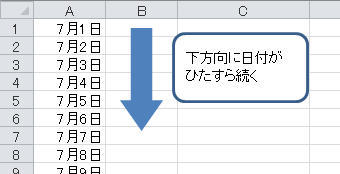
▲A列のどこかに「今日の日付」がある
このような場合は「条件付き書式」を使います。
条件付き書式
まず、日付の入った対象セル範囲を選択。
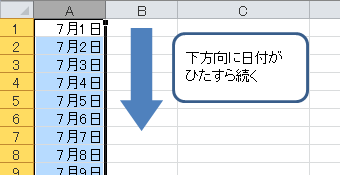
▲ここではA列全体を選択
次に、セル範囲を選択した状態のまま、エクセルのメニュー、[ホーム] タブの [スタイル] セクションにある「条件付き書式」をクリックします。
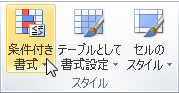
さらに、サブメニューに表示される「新しいルール (N)」をクリックします。
![]()
指定の値を含むセルだけを書式設定
「新しい書式ルール」の上段にあるルール一覧から「指定の値を含むセルだけを書式設定」を選択します。
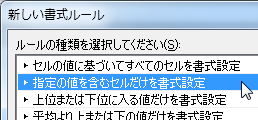
下段の [ルールの内容を編集してください] の部分を下の画像のように設定します。
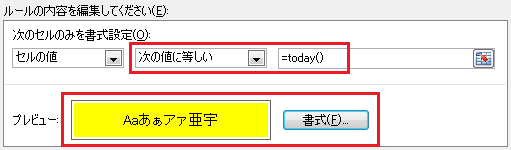
▲今日の日付に合致ならセルの色を黄色に変える
右端のボックス内には TODAY関数 の数式を入力します。
条件に合致したときのセルの書式は、黄色で塗りつぶす設定にします。
[OK] をクリックすると、今日の日付のセル(セルA7)が黄色になりました。
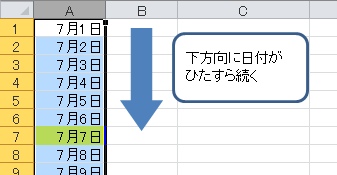
▲今日の日付(7月7日)に色がついた
今日の日付の行の色を変える
次は、今日の日付の行を 色づけ する方法です。
先ほどA列に 条件付き書式 を設定したシートをそのまま使用します。
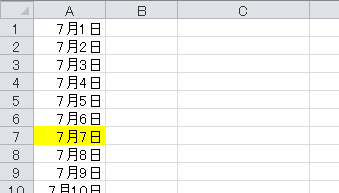
A列の日付が 今日の日付だったら、B列とC列の行も色を変える ようにします。
まず、B列とC列を選択します。
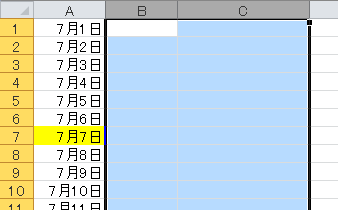
▲B列とC列全体を選択する
つぎに、条件付き書式の「新しい書式ルール」を開きます。
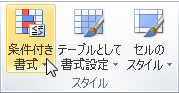
![]()
数式を使用して書式設定するセルを決定
「新しい書式ルール」の上段にあるルール一覧から「数式を使用して、書式設定するセルを決定」を選択します。

下段の [次の数式を満たす場合に値を書式設定 (O):] の部分には、以下の数式をセットします。
$A1 の部分はA列のみ絶対参照にします。
(1の前に$は入力しない)
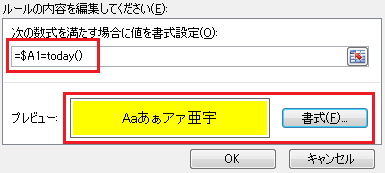
▲書式は セルを黄色で塗りつぶすように設定する
[OK] をクリックすると、今日の日付の行(7行目)が黄色になりました。
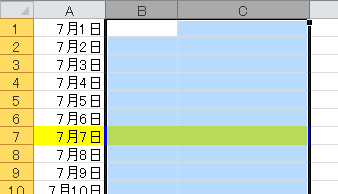
▲A列に加えてB列・C列も黄色になった
以上で『今日の日付の色を変える (行に色をつける) 方法』は終了です。
最近、『エクセルで今日の日付のセルに移動する方法|HYPERLINK関数』という記事をアップしましたので、そちらの記事と合わせて覚えておくと最強です。
関連記事・広告
併せて読んでおくとさらに便利
 エクセルで今日の日付のセルに移動する方法|HYPERLINK関数
エクセルで今日の日付のセルに移動する方法|HYPERLINK関数
HYPERLINK関数・TODAY関数
エクセルで今日の日付のセルに移動する方法を解説。HYPERLINK関数を使って今日の日付が入力されているセルに一発で移動(ジャンプ)します。日付の並びが縦の場合と横の場合、それぞれ解説します。
 エクセルで日付を入れると曜日が自動で表示される方法
エクセルで日付を入れると曜日が自動で表示される方法
書式記号・日付時刻
セルに 日付を入れると曜日が自動で表示されるようにする方法。日付を手入力して、隣のセルにその日の曜日も手入力するなんてナンセンス。日付を入力したら、曜日は自動表示させましょう。
 エクセル 月末の日付・翌月末の日付・月末の最終営業日 を表示させる
エクセル 月末の日付・翌月末の日付・月末の最終営業日 を表示させる
EOMONTH関数, WORKDAY関数
エクセルで 月末の日付・翌月末の日付・月末の最終営業日 を表示させる方法を解説。請求書には「振込み期日」などで 月末日 や 翌月末の日付 がよく使われます。また、土日を除いた 月末の最終営業日 が...
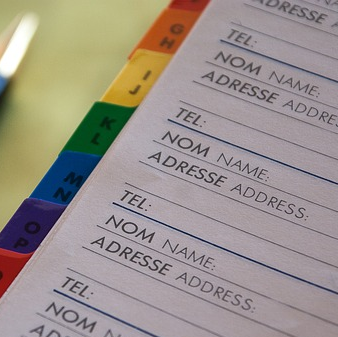 郵便番号から住所に変換・住所から郵便番号を出力する|Excelのキホン
郵便番号から住所に変換・住所から郵便番号を出力する|Excelのキホン
ASC関数・PHONETIC関数
エクセルで郵便番号から住所に変換、逆に住所から郵便番号を求める方法を解説。エクセルに住所を入力するときには、郵便番号から住所に変換して入力作業を効率化できます。
 エクセルで縦書き(数字だけ横書き)にする方法|Excelのキホン
エクセルで縦書き(数字だけ横書き)にする方法|Excelのキホン
書式設定・改行
エクセルで文字列を縦書きにする方法と、縦書きでも数字だけは横書きで表示する方法を解説。資料作成していると、レイアウト上の理由で文字列を「縦書き」にしたい時ありませんか?
※その他、関連記事はこの記事の下の方にもあります。